Microsoft Dynamics 365 integratie
Koppel binnen een paar klikken Leadinfo aan je Microsoft Dynamics 365 omgeving
🎨 Onze Leadinfo Inbox krijgt een frisse nieuwe look. Let op: sommige afbeeldingen kunnen tijdelijk verouderd zijn — bedankt voor je begrip!
Krijg toegang tot waardevolle Leadinfo data vanuit je CRM-systeem. Je stelt de integratie gemakkelijk in binnen Leadinfo. Zodra je Leadinfo gekoppeld hebt aan Microsoft Dynamics 365 deel je binnen een paar klikken bedrijfsinformatie uit Leadinfo naar Microsoft Dynamics 365.
Let op: De Microsoft Dynamics integratie is alleen beschikbaar in het Scale- en Pro-abonnementspakket. Als deze niet is inbegrepen in je huidige pakket en je deze integratie wilt gebruiken, upgrade dan je account in het Leadinfo-portaal.
In dit artikel bespreken we:
- De voordelen van de integratie met Microsoft Dynamics 365
- Hoe je de integratie instelt
- Hoe je automatisch leads doorstuurt naar Microsoft Dynamics 365
- Hoe je handmatig leads doorstuurt naar Microsoft Dynamics 365
- Hoe je kansen & taken aanmaakt vanuit Leadinfo
De voordelen van de integratie met Microsoft Dynamics 365
Laten we eerst kijken naar de voordelen van de integratie voordat we beginnen met het instellen. Met de integratie kun je:
🔗 Websitebezoekers koppelen aan bestaande bedrijven binnen Microsoft Dynamics.
🆕 Nieuwe bedrijven aanmaken in Microsoft Dynamics vanuit Leadinfo.
💻 De bezochte pagina's van bedrijven doorsturen naar Microsoft Dynamics 365.
💰 Maak kansen aan en verbind deze met het juiste bedrijf binnen Microsoft Dynamics.
✅ Schiet taken in voor je zelf of voor collega's in Microsoft Dynamics.
Hierdoor kun je de informatie van Leadinfo integreren in je huidige sales flow.
Goed om te weten 📝 Wanneer je een bedrijf koppelt, wordt het laatste bezoek doorgestuurd naar Microsoft Dynamics 365. De toekomstige bezoeken, worden altijd gedeeld.
Hoe koppel ik Microsoft Dynamics 365 aan Leadinfo?
Stap 1: Log in op de portal van Leadinfo en ga naar instellingen.
Stap 2: Selecteer onder integraties "Microsoft Dynamics 365".
Stap 3: Voer je omgevings URL in en klik op "Verbind met Microsoft Dynamics 365".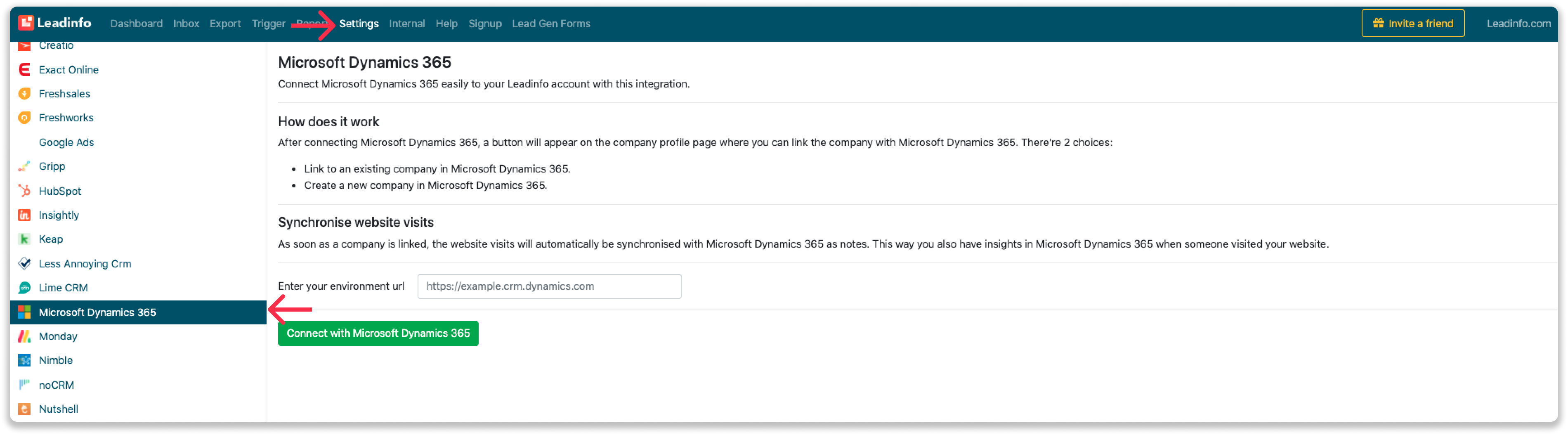
Stap 4: Zodra je Microsoft Dynamics gekoppeld hebt aan Leadinfo kun je de instellingen bepalen van je integraties. Bepaal:
- Of je automatisch de websitebezoekers wilt linken aan bestaande bedrijven binnen je CRM.
- Of je automatisch de bezochte pagina's wilt delen als notities binnen een bedrijfsprofiel.
- In welke taal de noties geplaatst moeten worden.
- Als welk type een lead standaard gekoppeld wordt.
- Selecteer de velden die je naar Microsoft Dynamics wilt sturen. Klik hier voor uitleg over hoe je deze velden instelt.
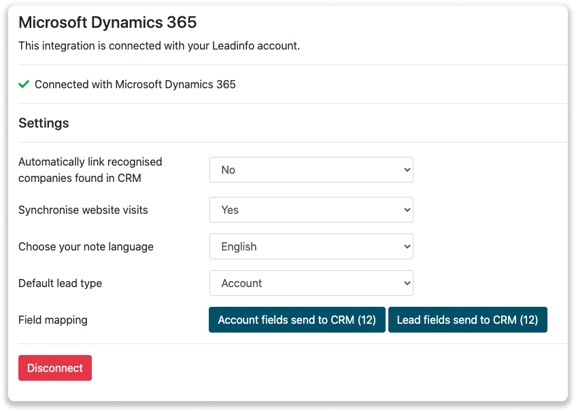
Let op: Je moet wel een account verbinden die de juiste rechten heeft in Microsoft Dynamics 365.
Hoe stuur ik leads automatisch door naar Leadinfo?
Nu je de koppeling hebt gemaakt, wordt er nog geen data doorgestuurd naar jouw Microsoft Dynamics 365 omgeving. Hiervoor moet je eerst een bedrijf koppelen aan Microsoft Dynamics 365. Dit doe je handmatig of automatisch. Onderstaande stappen leggen uit hoe je bedrijven automatisch kan verbinden met Microsoft Dynamics 365.
Stap 1: Denk na over welke bedrijven je wilt doorsturen naar Microsoft Dynamics 365. Gebruik onderstaande vragen om een duidelijk beeld te krijgen van de bedrijven die interessant voor je zijn.
- Welke eigenschappen heeft een interessant bedrijf?
Focus je op bepaalde branches of specifieke groottes? - Welk gedrag moet een interessant bedrijf tonen op je website?
Hoeveel pagina's of welke pagina's moet een bedrijf bezoeken?
Stap 2: Gebaseerd op de vragen in stap 1 ga je aan de slag met het instellen van triggers. Navigeer naar "Triggers" in het menu en klik linksboven op "Nieuwe trigger".
Stap 3: Bepaal de regels waar een bedrijf aan moet voldoen om doorgestuurd te worden naar je CRM. In onderstaand voorbeeld willen we bijvoorbeeld alleen Nederlandse bedrijven met meer dan 5 medewerkers die onze tarieven pagina heeft bezocht door.

Stap 4: Selecteer onder "Actie" het CRM-systeem die je in stap 1 hebt verbonden en bepaal wat je wilt doen met het bedrijf.
- Alleen nieuwe bedrijven aanmaken - Leadinfo maakt direct een nieuw bedrijf aan binnen je CRM-systeem.
- Alleen verbinden met bestaande bedrijven - Leadinfo verbind alleen de websitebezoekers aan bestaande bedrijven binnen je CRM.
- Maak een nieuw bedrijf aan of verbind een bestaand bedrijf - Leadinfo maakt een nieuw bedrijf aan of, wanneer het bedrijf al bestaat, verbindt Leadinfo het bedrijf aan een bestaand bedrijf in jouw CRM-systeem.
Goed om te weten 📝 Leadinfo kijkt naar verschillende datapunten om te zien of een bedrijf al binnen je CRM bestaat of niet. We kijken onder andere naar het domein, KvK-nummer of een telefoonnummer.
Stap 5: Selecteer wie de eigenaar moet zijn van het bedrijf binnen je CRM en activeer deze actie.
Stap 6: Vergeet niet om de trigger rechtsboven op te slaan.
In onderstaand voorbeeld willen we dat het bedrijf opnieuw wordt aangemaakt of wanneer het bedrijf al bestaat verbonden wordt met een bestaand bedrijf. Hierdoor worden de toekomstige websitebezoeken gedeeld als notitie binnen je CRM-systeem!
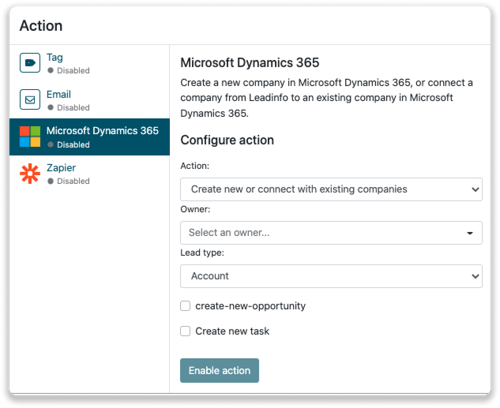
Hoe verstuur ik bedrijven uit Leadinfo naar Microsoft Dynamics 365?
Stap 1: Ga naar het bedrijfsprofiel van het bedrijf die je wilt koppelen.
Stap 2: Klik rechts boven op de knop "Koppel met Microsoft Dynamics 365".

Stap 3: Koppel het bedrijf aan Leadinfo.
Stap 3a: Is het bedrijf al bekend in Microsoft Dynamics 365? Zoek dan het bedrijf op en klik op "Verbind".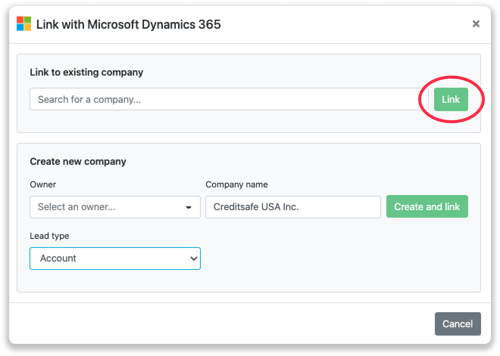
Stap 3b: Wil je een nieuw bedrijf aanmaken in Microsoft Dynamics 365? Selecteer dan de juiste accountmanager, geef het bedrijf een naam en klik op "Maak aan en koppel".
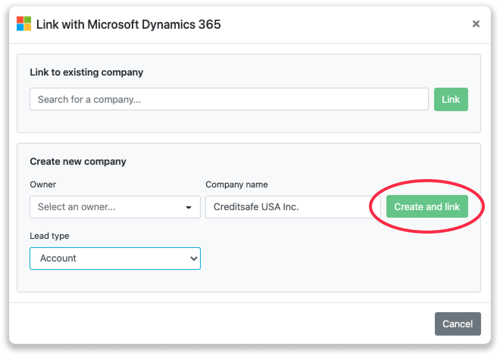
4. Je ziet het bedrijf direct terug in Microsoft Dynamics 365.
Hoe maak je kansen en taken aan vanuit Leadinfo?
Wanneer je een bedrijven vanuit Leadinfo verbonden hebt aan een bedrijf in Microsoft Dynamics 365 vind je ook de gerelateerde kansen en taken in het bedrijfsprofiel. Blijf op de hoogte van de lopende taken en kansen van je website bezoekers of maak nieuwe taken en kansen aan. Direct vanuit je Leadinfo inbox.
Een nieuwe kans aanmaken
Stap 1: Klik op rechtsboven op "Nieuwe kans".
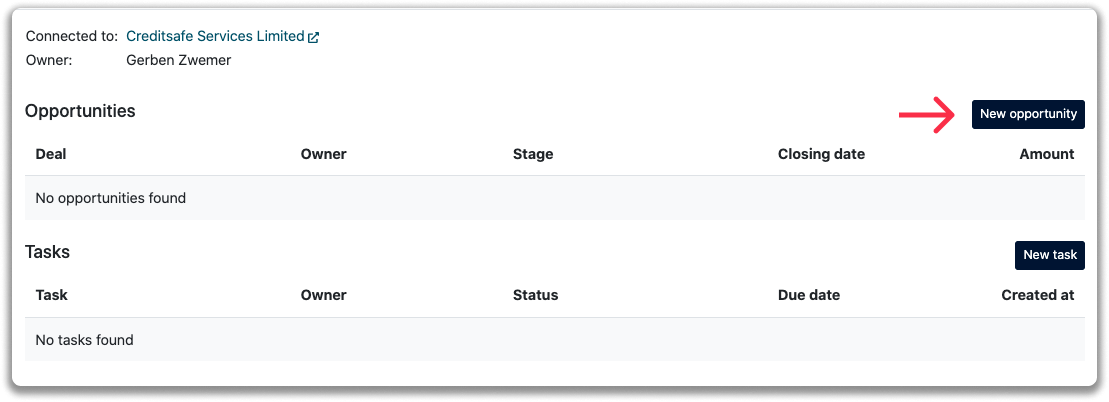
Stap 2: Vul de benodigde gegevens in en klik rechtsonder op "kans opslaan". Er wordt direct een nieuwe kans aangemaakt in Microsoft Dynamics 365.
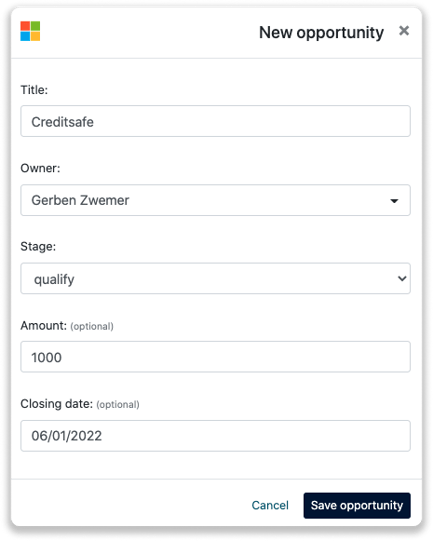
Taken aanmaken
Stap 1: Klik op "Nieuwe taak" om een taak aan te maken.
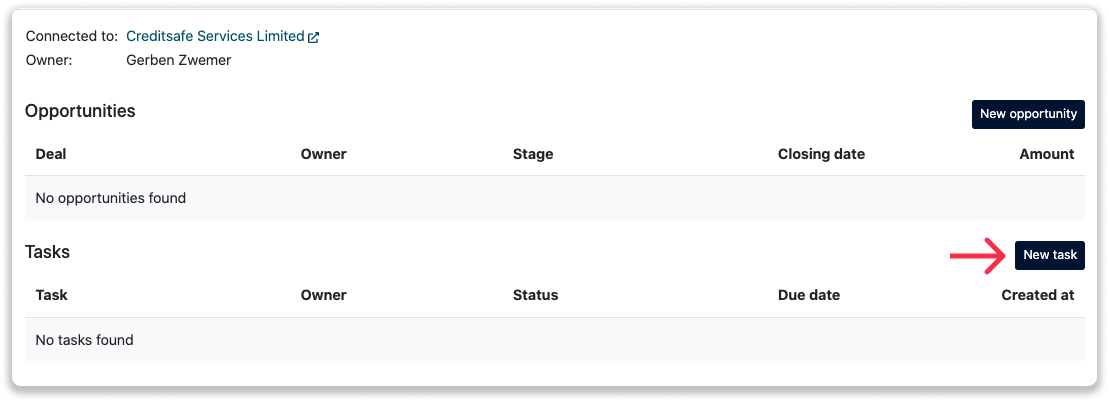
Stap 2: Vul de benodigde gegevens in en klik op "Taak opslaan". Een nieuwe taak wordt direct aangemaakt binnen je Microsoft Dynamics 365 omgeving.
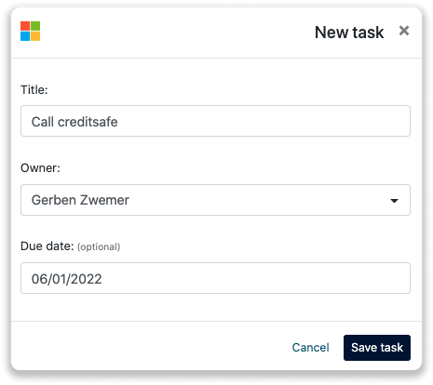
Let op: Wanneer je een bedrijf als "Lead" koppelt, is het niet mogelijk om taken of kansen in Dynamics aan deze lead te koppelen. Notities worden ook enkel aangemaakt wanneer een bedrijf als "Account" in Dynamics wordt gekoppeld.